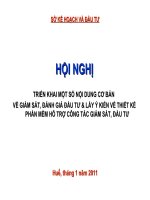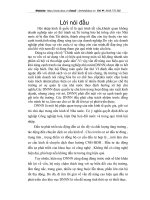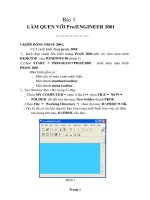Bài giảng Thiết kế tạo hình nhân vật với 3d Max: Bài 4
Bạn đang xem bản rút gọn của tài liệu. Xem và tải ngay bản đầy đủ của tài liệu tại đây (1.95 MB, 28 trang )
MUL312- D ng hình 3D
Bài 4
N I DUNG BÀI H C
D ng hình bàn chân ng
D ng hình bàn tay ng
Ph
i lính v i hình c b n Cylinder
i lính v i hình c b n Box
ng pháp copy đ i x ng và liên k t các đ i t
thân ng
i lính
ng m i v i
ii
D NG HÌNH BÀN CHÂN
NG
I LÍNH
D NG HÌNH BÀN CHÂN NG
I LÍNH
Ti p t c v i file 3D Max ã l u bài tr c ho c m file
Soldier_V07.max trong ph n Source file.
Trong vùng nhìn Perspective, t o m t kh i tr cylinder
theo thông s trong b ng Parameter
B
P
C
D NG HÌNH BÀN CHÂN NG
I LÍNH
Chuy n sang vùng nhìn Right, và vùng nhìn Bottom di
chuy n kh i Cylinder vào v trí phía d i c a chân trái
ng i lính
D NG HÌNH BÀN CHÂN NG
I LÍNH
1. Ch n kh i Cylinder,vào Graphite Modeling -> b ng
Polygon Modeling -> Convert to Poly
2. Chuy n sang ch đ polygon sub-object level, ch n 2
m t trên và d i c a kh i cylinder và xóa đi
2
1
D NG HÌNH BÀN CHÂN NG
I LÍNH
Chuy n sang vùng nhìn Right, trong ch đ Vertex subobject level di chuy n các đi m Vertices cho kh p v i
hình bàn chân tham chi u
D NG HÌNH BÀN CHÂN NG
I LÍNH
Chuy n sang vùng nhìn Bottom, trong ch đ Edge subobject level ch n toàn b các c nh phía d i kh i
Cylinder (không ch n 2 c nh đ u tiên nhô ra)
K
D NG HÌNH BÀN CHÂN NG
I LÍNH
Chuy n sang vùng nhìn Right, v i công c Move (W)
cùng v i gi phím Shift , kéo các c nh đ c ch n xu ng
d i
D NG HÌNH BÀN CHÂN NG
I LÍNH
Ch n 2 c nh b lo i b
b c tr c, v i công c Move
(W) cùng v i gi phím Shift , kéo 2 c nh 4 l n t o thành
ph n tr c c a bàn chân
D NG HÌNH BÀN CHÂN NG
I LÍNH
Trong ch đ Edge sub-object level, ch n 2 c nh trên
ph n h c a bàn chân. vào Graphite Modeling -> b ng
Edges -> ch n công c Bridge và Bridge Setting theo
thông s
Làm t ng t v i ph n bên kia c a bàn chân
C
D NG HÌNH BÀN CHÂN NG
I LÍNH
Chuy n sang ch đ Vertex sub-object level, Gi phím
Ctrl ch n 2 đi m c nh nhau trên mu bàn chân hàn l i thành
1 đi m. vào Graphite Modeling -> b ng Vertices -> ch n
công c Weld và Weld Setting v i Weld Threshold:2.3
Làm t ng t v i các đi m bên kia c a bàn chân
H
D NG HÌNH BÀN CHÂN NG
I LÍNH
Vào Graphite Modeling -> b ng Edit -> ch n công c
SwiftLoop v 2 đ ng ch y xung quanh chân nh hình v
(Kích chu t ph i đ k t thúc l nh SwiftLoop )
D NG HÌNH BÀN CHÂN NG
I LÍNH
V i s c nh ch y d c theo kh i Cylinder xung quanh chân
ng i lính là h i ít, c n t o thêm vài c nh đ thêm chi ti t.
Trong ch đ Edge sub-object level, ch n 1 c nh trên mu
bàn chân, b m nút Loop trong b ng command ch n toàn
b hàng d c c a c nh
1
2
D NG HÌNH BÀN CHÂN NG
Vào Graphite Modeling -> b ng Edges -> ch n công c
Chamfer và Chamfer Setting theo thông s
Kích Ok k t thúc l nh chamfer
Làm t ng t v i c nh d c phía gót chân
T
E
C
I LÍNH
C
E
A
S
1.667
1
D NG HÌNH BÀN CHÂN NG
I LÍNH
Lúc này chân ng i lính đã có nhi u Edge và Polygon h n,
đ d ng cho gi ng hình m u, s d ng các ch đ Vertex,
Edge và các công c Move(W), Scale (R) đi u ch nh bàn
chân ng i lính.
Trong vùng nhìn Front, gi Shift và Move(W) copy thêm
m t chân n a, dùng l nh Attach trong b ng Geomettry(All)
hàn thân và 2 chân l i v i nhau
D NG HÌNH BÀN TAYii NG
I LÍNH
D NG HÌNH BÀN TAY NG
I LÍNH
Ti p t c v i file 3D Max ã l u bài tr c ho c m file
Soldier_V08.max trong ph n Source file.
Trong vùng nhìn Perspective, t o m t Box c b n theo
thông s trong b ng Parameter
D NG HÌNH BÀN TAY NG
I LÍNH
Chuy n sang vùng nhìn Top, v i công c Move(W), di
chuy n Box t i v trí c tay trái
Chuy n sang vùng nhìn Front di chuy n Box t i v trí c
tay.
Kích chu t ph i vào bàn tay ch n Convert to ->Convert
to Edit Table Poly
V
T
V
F
D NG HÌNH BÀN TAY NG
I LÍNH
1. Trong vùng nhìn Top, ch đ Vertex sub-object level, di
chuy n các đi m Vertices nh hình v
2. Chuy n sang ch đ Polygon sub-object level, ch n
hình đa giác n p c tay xóa đi(có th ph i n thân ng i
lính trong lúc ch n đa giác này)
1
2
X
D NG HÌNH BÀN TAY NG
I LÍNH
1. Trong ch đ Edge sub-object level, ch n các c nh hình
ch U ch y trên và d i bàn tay
2. Vào Graphite Modeling -> b ng Edges -> ch n công c
Chamfer và Chamfer Setting v i thông s Edge
Chamfer Amount:0.7
2
1
C
D NG HÌNH BÀN TAY NG
I LÍNH
Thoát kh i ch đ sub-object level (Ctrl+B). Vào
Graphite Modeling -> b ng Edit -> ch n công c Swist
Loop.T o m t đ ng vòng theo c tay nh hình v
Kích chu t ph i thoát kh i Swist Loop
T
S
L
D NG HÌNH BÀN TAY NG
I LÍNH
1. Chuy n sang ch đ Polygon sub-object level, ch n 3
đa giác t i v trí ngón tay cái trên bàn tay
2. Vào Graphite Modeling -> b ng Polygon -> ch n công c
Extrude và Extrude Setting v i Extrusion Type: Group
và Height value: 0.8
1
2
D NG HÌNH BÀN TAY NG
I LÍNH
V i polygon đang đ c ch n, ti p t c dùng l nh Bevel t o
các đ t ngón tay
1. Vào Graphite Modeling -> b ng Polygon -> ch n công c
Bevel và Bevel Setting v i Height : 3, Outline: -0.55
2. Ti p t c Bevel l n n a v i Height : 3, Outline: -0.55
3. Ch nh các Vertices và Edges cho gi ng ngón tay cái
1
2
3
D NG HÌNH BÀN TAY NG
I LÍNH
1. Trong ch đ Polygon sub-object level,ch n đa giác
cu i cùng c a ngón tay cái
2. Vào Graphite Modeling -> b ng Polygon Modeling ->
ch n công c Soft Selection(
)
3. Chuy n sang vùng nhìn Front, di chuy n vùng ch n nh
nhàng xu ng d i đ t o đ cong cho bàn tay
1
2
3